电脑提示安全证书过期怎样解决?电脑显示安全证书已过期解决方案
更新时间:2024-06-20 11:38:21作者:run
近日有些用户的电脑出现了安全证书过期的问题,而安全证书一旦过期可能导致用户在浏览网页或下载软件时面临安全风险,那么电脑提示安全证书过期怎样解决?下面就让我们一起来探讨电脑显示安全证书已过期解决方案。
具体方法如下:
1、"win+R"快捷键打开运行输入"mmc",点击确定打开。
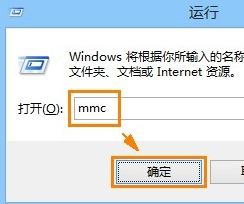
2、进入新界面后,点击左上角的"文件"选项,接着选择下方选项列表中的"添加/删除管理单元"。
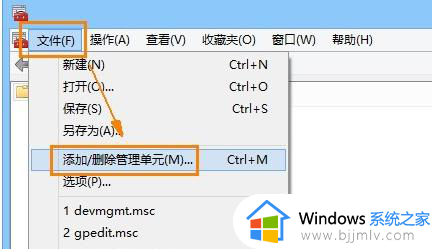
3、点击左侧的"证书",选择"添加"按钮。
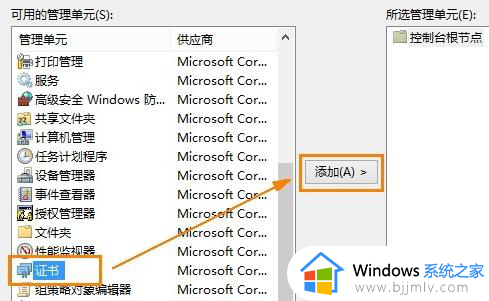
4、随后勾选"我的用户账户",点击完成。
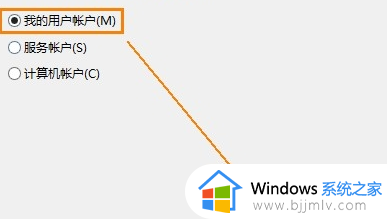
5、然后点击左侧"证书-当前用户"下方的"受信任的根证书颁发机构",选择其中的"证书",找到右侧中过期的证书,选中右击选择"删除",最后重新安装证书即可。
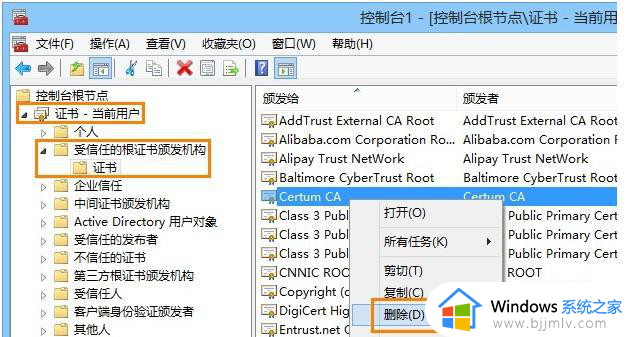
以上就是电脑显示安全证书已过期解决方案全部内容,如果遇到这种情况,你可以按照以上操作来解决问题,非常简单和快速。
电脑提示安全证书过期怎样解决?电脑显示安全证书已过期解决方案相关教程
- windows许可证已过期怎么办 电脑说windows许可证已过期解决方法
- 电脑老是显示windows许可证即将过期解决方案 电脑老显示激活windows即将过期怎么办
- 百度网盘显示该证书已过期或者尚未生效处理方法
- 电脑老提醒许可证过期了怎么办 电脑总提示许可证即将过期解决方法
- 电脑提示windows许可证即将过期怎么办 电脑显示windows许可证即将过期处理方法
- 电脑提示windows许可证过期怎么办 电脑提醒windows许可证过期处理方法
- 系统许可证即将过期怎么办 电脑显示许可证即将过期解决方法
- 我的windows许可证即将过期怎么办 电脑显示windows许可证过期解决方法
- 电脑总是提示windows许可证过期怎么解决
- 360浏览器显示证书有风险怎么回事 360安全浏览器显示证书风险如何处理
- 惠普新电脑只有c盘没有d盘怎么办 惠普电脑只有一个C盘,如何分D盘
- 惠普电脑无法启动windows怎么办?惠普电脑无法启动系统如何 处理
- host在哪个文件夹里面 电脑hosts文件夹位置介绍
- word目录怎么生成 word目录自动生成步骤
- 惠普键盘win键怎么解锁 惠普键盘win键锁了按什么解锁
- 火绒驱动版本不匹配重启没用怎么办 火绒驱动版本不匹配重启依旧不匹配如何处理
电脑教程推荐
win10系统推荐